
• Flwm
Versión analizada
1.0.2, publicada en 2006.
Página oficial
- http://flwm.sourceforge.net/
 (la del autor original)
(la del autor original) - https://github.com/bbidulock/flwm/releases
 (nuevo desarrollo)
(nuevo desarrollo)
Estado actual
La última versión publicada por el autor original apareció en 2006. Yo pensaba que el proyecto había muerto ya, y de hecho parece que transcurrieron varios años sin novedades; pero mientras escribía este comentario me he enterado de la existencia de Tiny Core Linux, una minidistro que usa Flwm como interfaz gráfica por defecto. Y no se han limitado a rescatarlo de la oscuridad, sino que han hecho cambios sustanciales —por ejemplo, introduciendo una decoración para las ventanas más tradicional, con el título arriba— y preparado nuevas versiones.
Así que no, después de todo Flwm no está muerto.
Características resumidas
| Esc. Virtuales | Menús | Iconos | Temas | Dockapps | At. de teclado | Barra de tareas |
|---|---|---|---|---|---|---|
| Sí | Sí | No | No | No | Parcial 1 | No |
1 Hay unas poquitas combinaciones basadas en [Ctrl] y [Alt] para realizar algunas operaciones, mas no se admiten cambios. Sólo en el momento de compilar el gestor existe un poco de libertad para incluir o descartar entre los que definió el autor.
Descripción
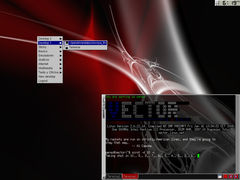
Mi primer día con Flwm, y un bonito fondo abstracto. Arriba, a la derecha, Mdgclock, y abajo una terminal (Mrxvt  ). Podéis ver también el menú mágico que lo controla todo.
). Podéis ver también el menú mágico que lo controla todo.
Flwm es un gestor de ventanas creado por Bill Spitzak, y basado en la biblioteca para aplicaciones gráficas FLTK  . Se trata de un descendiente de Wm2 y Wmx, y como ellos destaca especialmente por una cosa: la barra del título de las ventanas es vertical, y aparece a la izquierda. Quiero decir, fijaos en las capturas...
. Se trata de un descendiente de Wm2 y Wmx, y como ellos destaca especialmente por una cosa: la barra del título de las ventanas es vertical, y aparece a la izquierda. Quiero decir, fijaos en las capturas...
Esto puede parecer desconcertante. Como poco, supone romper deliberadamente con una de esas características comunes entre interfaces gráficas a las que nos hemos acostumbrado con el uso: que cada ventana cuente con un título horizontal en su extremo superior. La idea que hay detrás de esta peculiaridad de Flwm es —al igual que en el caso de sus hermanos mayores, Wm2 y Wmx— que las aplicaciones puedan aprovechar todo el espacio vertical de la pantalla, que suele ser el más escaso —casi todos los monitores son más anchos que altos—; aunque supongo que también hay una parte de «porque queda chulo, y yo lo valgo».
Otro aspecto curioso de Flwm son los iconos de control para las ventanas; existen nada menos que cinco de ellos. En el extremo inferior de la barra del título tenemos el de cerrar, y arriba se hallan los otros cuatro: por este orden, progresando hacia abajo, el de ocultar la ventana —es un botón vacío, sin ningún dibujo—, el de enrollarla —esto es, minimizarla dejando sólo el título visible—, y los de expandirla vertical y horizontalmente. Estos últimos vienen a cumplir la función de «maximizar» en otras interfaces, sólo que dividiendo el proceso en dos tareas independientes y proporcionando al usuario algo más de control sobre él; porque a veces alguien puede desear que una ventana ocupe todo el alto de la pantalla pero no el ancho, o viceversa.
Flwm incluye un original menú —decir «sistema de menús» sería excesivo, porque sólo hay uno—, que funciona tanto para lanzar aplicaciones como para gestionar las ventanas abiertas y los escritorios virtuales. Sí, menú de aplicaciones y menú de tareas, todo en uno... Aparece al clicar con el ratón en el escritorio, o al presionar [Alt] + [Tab]. Tiene sus más y sus menos, hablaré de él con mayor detalle más abajo.
¿Escritorios virtuales, dices? Sí, en Flwm los hay, aunque en todas las sesiones de trabajo comenzamos con uno, y vamos creándolos a medida que surge la necesidad. El gestor cuenta con las funciones necesarias para aprovecharlos de forma cómoda; resulta posible mover ventanas de uno a otro, o dejar algunas visibles en todos ellos —ideal para relojes y otros accesorios—.
Por lo demás, Flwm carece de archivo de configuración. Algunas opciones estéticas pueden especificarse al ejecutarlo desde la línea de comandos, pero eso es todo. Y estaréis pensando, ¿entonces cómo se añaden aplicaciones al menú? Pues se trata de un original sistema heredado de Wmx. El gestor de ventanas lee el directorio oculto ~/.wmx, y organiza el contenido del menú a partir de lo que encuentre ahí; enlaces simbólicos a programas, archivos ejecutables, o subdirectorios con más cosas —que son representados como submenús—.
Primeras impresiones
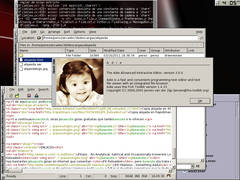
Flwm con un par de programas basados en el Fox Toolkit  : el editor de textos Adie y el explorador de archivos PathFinder.
: el editor de textos Adie y el explorador de archivos PathFinder.
Reconozco que al principio me sentí un poco torpe; tener el título y los controles de cada ventana a la izquierda, en lugar de arriba, supone un cambio considerable respecto a lo habitual. Pero comprobé que tampoco es difícil habituarse, sólo hay que mover el ratón en otra dirección.
Durante mi primera tarde con Flwm, me encontré con un curioso problema que al principio no supe concretar; sólo notaba algo anormal en el manejo de mis aplicaciones con el ratón. Luego me di cuenta de que se trataba del puntero, que se comportaba de un modo extraño. Dentro de algunas ventanas se negaba, por alguna razón, a asumir la forma de «flecha de seleccionar» que debería tener por defecto, y en su lugar se quedaba con el último icono asignado por el gestor, incluso cuando ese icono no correspondiera con la función del programa en cuestión —¿qué tal marcar archivos en ROX Filer con el puntero de «redimensionar ventana»?—. Más raro todavía; este comportamiento anómalo ocurría sólo en algunas aplicaciones, y sólo con algunos elementos de sus interfaces.
Al final, parece que el toolkit usado por cada programa es el factor decisivo aquí: bajo Flwm, el puntero del ratón no termina de funcionar correctamente con GTK2, Motif y —cosa irónica— FLTK, pero sí lo hace en aplicaciones basadas en Qt y Fox. También debo decir que este pequeño fallo es más obvio en unos programas que en otros; discreto e irrelevante en editores de texto o GIMP, pero enojoso en gestores de archivos como el mencionado ROX Filer o Thunar.
Me quedaría comentar que a primera vista Flwm se me antojó bastante bonito. Lo sé, quizás pueda parecer demasiado austero para los gustos actuales, pero a mí es exactamente el estilo que me gusta; limpio, simple y funcional. Además, si os fijáis, las ventanas se dibujan con un borde que pretende simular tres dimensiones, un efecto sutil pero muy agradable a los ojos; así que el autor sí se preocupó un poco por detallitos estéticos.
Usando Flwm

Jugando al Frontier: Elite 2, aunque nunca llegué a engancharme de verdad. Hace la captura más bonita, eso sí.
Veamos, el primer paso es poblar el menú con aplicaciones, añadiendo al directorio oculto ~/.wmx los enlaces simbólicos y subdirectorios oportunos. ¿Ventajas? No hay que escribir un archivo de configuración como en otros gestores de ventanas. ¿Inconvenientes? Mayormente dos: el usuario no puede decidir el orden de los elementos del menú —Flwm los muestra siempre por orden alfabético—, y si deseáis pasar opciones de ejecución a los programas que arranquéis tendréis que hacerlo mediante scripts. En fin, supongo que son dos limitaciones inherentes a la idea de elaborar un menú a partir de un árbol de directorios.
Ya dije antes que el menú no sólo sirve para cargar programas, sino también para manejar las ventanas abiertas y los escritorios virtuales. La verdad es que funciona bastante bien, una vez se acostumbra uno a sus peculiaridades; pero opino que hubiese sido más ergonómico dividirlo en dos —menú de aplicaciones y menú de tareas—, y asignarle a cada uno un botón distinto del ratón. Hey, salvo en el mundo de Apple  , hace ya más de veinte años que los ratones tienen al menos dos botones...
, hace ya más de veinte años que los ratones tienen al menos dos botones...
Y volviendo a la pega con los punteros del ratón, no se trata de un problema realmente importante, pero al final decidí esquivarlo prescindiendo de algunos de mis programas habituales basados en GTK2; en especial ROX Filer, bastante incómodo bajo Flwm. Esto me sirvió para conocer el Fox toolkit
, que viene con algunas utilidades interesantes: PathFinder terminó siendo un sustituto más que adecuado para ROX, aunque algo más tedioso de configurar, y Adie es un editor de texto con coloreado de sintaxis que me causó también muy buena impresión. Así que no hay mal que por bien no venga.
Los escritorios virtuales también merecen un comentario. Como expliqué arriba, todas las sesiones de trabajo comienzan con uno, y el usuario va añadiendo más a medida que lo necesita. Cuando hay más de uno, aparece otro escritorio especial para las ventanas «pegajosas», que se mostrarán en todos a la vez. Es un sistema bastante práctico, aunque cuesta un poquito dominarlo y al principio puede causar algo de confusión; yo a veces moví ventanas de un escritorio virtual a otro cuando lo que deseaba era más bien lo contrario, moverme yo... Nada que no pueda superarse con un poquito de práctica.
Poco queda que añadir. La verdad es que a partir del segundo día Flwm comenzó a parecerme un entorno bastante confortable, a pesar de sus rarezas. Y los títulos verticales para las ventanas no suponen un cambio tan importante como al principio pensé.
Opciones de personalización
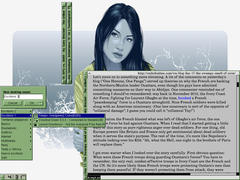
Flwm con otra estética distinta. Hay dos ventanas enrolladas, y estoy cambiando el nombre de uno de mis escritorios virtuales.
Lo cierto es que las más importantes se hallan en el archivo config.h del código fuente, y si hacéis algún cambio ahí tendréis que compilar una nueva copia de Flwm. Resulta posible escoger el modelo de enfoque, cambiar los atajos de teclado predefinidos, elegir qué controles se mostrarán con las ventanas —cerrar, minimizar, etc—, juguetear con algunos detalles estéticos, y otras cosas más. Hay bastantes teclas que tocar; incluso existe la posibilidad de añadir un reloj al título de la ventana activa.
Flwm también cuenta asimismo con algunas opciones de ejecución, que os servirán mayormente para definir el color de la decoración de las ventanas.
Como de costumbre, usad utilidades externas —Feh, xsetroot, etc— para especificar vuestro fondo de escritorio.
Documentación
Existe una página de manual, bastante completa, que explica todo lo necesario para desenvolverse con Flwm. Ninguna queja en este aspecto.
Aciertos
- Estética simple y limpia, sin excesos, pero también agradable.
- Las ventanas con títulos verticales pueden sugerir otra cosa, pero utilizar Flwm es bastante sencillo; no requiere un gran aprendizaje, ni escribir largos archivos de configuración (de hecho, no hay que escribir ninguno).
- Una característica que siempre encuentro útil es que, al mover las ventanas por el escritorio, pueden ceñirse a los bordes de la pantalla. Aunque también es posible arrastrarlas fuera, si alguien quiere hacerlo.
- En lugar de un botón para maximizar una ventana de modo que ocupe todo el monitor —algo que, al menos yo, sólo uso muy de cuando en cuando—, Flwm cuenta con dos que permiten expandirlas verticalmente u horizontalmente, cosa que me parece un poco más práctica. De todos modos, tampoco les he dado demasiado uso.
- Colocación inteligente de las ventanas. Esto significa que, cada vez que se abre una, el gestor trata de ubicarla en la pantalla de modo que tape lo menos posible las demás. Naturalmente, no es un descubrimiento de Flwm —muchos otros gestores incluyen también esta característica—, pero nunca está de más.
Inconvenientes
- El problema que ya he explicado con los punteros del ratón; no siempre se muestra el adecuado, sobre todo en algunas aplicaciones.
- Algunos errores gráficos. Por mencionar uno, al enrollar y desenrollar ventanas suelen desdibujarse los iconos de maximizar con restos de letras del título. Por mencionar otro, las transparencias de Aterm no funcionan bien del todo, porque se extienden también al rótulo de la ventana —quizás sea un problema de Aterm y no de Flwm, sin embargo; ocurre algo similar en otros gestores como Aewm—.
- El menú es cómodo pero mejorable; no parece posible escoger el orden de las entradas porque siempre se muestran alfabéticamente —una forma de esquivar esto quizás sería numerar los enlaces simbólicos de ~/.wmx al ir creándolos—. Ya de paso, repito lo que comenté antes: probablemente hubiera sido más práctico para el usuario dividir el menú en dos partes, una para lanzar aplicaciones y otra para controlar las ventanas activas.
- Movimiento opaco de las ventanas; en principio no hay nada de malo en ello, pero por lo visto no se puede cambiar, así que si no os gusta estáis sin suerte.
Conclusión
Me costó un poquito habituarme, es cierto, pero después de tres semanas de uso debo concluir que este gestor de ventanas realmente me gusta... Tiene algunas imperfecciones, claro, aunque es posible que la gente de Tiny Core Linux  haya corregido al menos las más obvias; no lo sé, porque no he probado sus versiones. Quién quiera usar Flwm seguramente debería empezar por ellas, ya que el autor original dejó el proyecto en 2006.
haya corregido al menos las más obvias; no lo sé, porque no he probado sus versiones. Quién quiera usar Flwm seguramente debería empezar por ellas, ya que el autor original dejó el proyecto en 2006.
Galería de imágenes
Más imágenes de Flwm en funcionamiento:

Esta imagen muestra el curioso fallo gráfico al dibujar ventanas de Aterm: la barra del título aparece también transparente. |
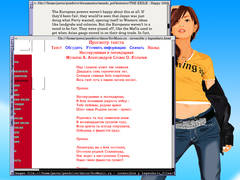
Leyendo en dos ventanas del navegador Links. Si os fijáis, comprobaréis que Flwm puede añadir un reloj al título de la ventana activa; aparece en el extremo inferior. |
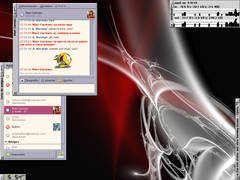
Manteniendo una conversación mediante Pidgin. Hay una ventana recogida en el borde inferior derecho de la pantalla, y Xnetload arriba, mostrando la actividad de mi conexión a Internet. |

Para variar, una versión moderna de Flwm, en Tiny Core Linux. La serie de iconos que se ve en el borde inferior debe ser un añadido de alguna utilidad externa, Wbar o algo similar. (La captura no es mía: fuente |
 Flwm
Flwm![Apta para cualquier navegador [Apta para cualquier navegador]](imgs_pag/cualqnav.png)
![Cumple con el estándar HTML [Cumple con el estándar HTML]](imgs_pag/valid-html401.png)
![Cumple con el estándar CSS [Cumple con el estándar CSS]](imgs_pag/vcss.png)